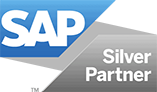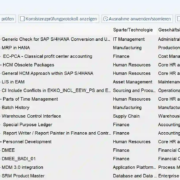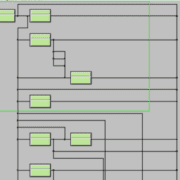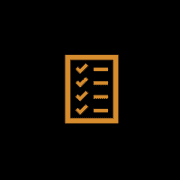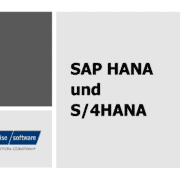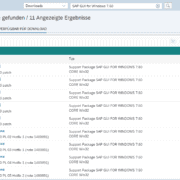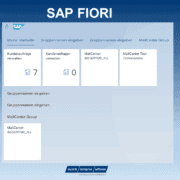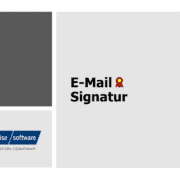¿Por qué la firma de correo electrónico?
Firma de correo electrónico- En principio, la firma de correo electrónico es de interés para todos. Ya sean empresas, usuarios privados o agencias gubernamentales. Todos necesitan confiar en la identidad de su compañero de comunicación. Porque todo el mundo quiere poder confiar en la entrega segura y confidencial de los mensajes y la retención de datos. No importa desde qué cliente envíe sus correos electrónicos. Ya sea desde Microsoft Outlook, Outlook desde el paquete de Office 365 u otros sistemas. Mediante el uso de certificados digitales de confianza emitidos en la identidad verificada de una persona, una firma confirma el origen y la autenticidad de un mensaje. La creación y el uso de firmas sienta así las bases para la confidencialidad de la información. Este artículo le proporciona toda la información que necesita para firmar sus mensajes.
Firma y cifrado de correo electrónico
En principio, los correos electrónicos se envían en texto sin formato. De esta manera, este correo electrónico se puede leer o modificar en el camino al destinatario. Pero usted no tiene que cifrar todos los correos de la misma manera. Como regla general, simplemente una firma digital es suficiente. Esto garantiza la integridad del remitente y excluye la manipulación.
Encriptación
Básicamente, hay dos métodos comunes utilizados para el cifrado de correo electrónico: S/MIME y PGP. S/MIME (Secure/Multipurpose Internet Mail Extensions) ha existido desde 1995, PGP (Pretty Good Privacy) ha existido un poco antes, así que desde 1991. Por así decirlo, viejos sombreros. Ni S / MIME ni PGP han sido agrietados hasta ahora y son considerados seguros por los expertos. Tanto S / MIME como PGP se basan en el mismo principio, el denominado cifrado híbrido. Hay una clave privada y una clave pública (certificados en S / MIME). Para enviar a alguien un correo electrónico cifrado, necesita la clave pública del destinatario y su propia clave privada. Aunque el principio de funcionamiento de ambos métodos es similar, S/MIME y PGP no son compatibles. Al final, se ve obligado a convencer a todos los socios de comunicación del estándar utilizado o a conducir dos pistas y utilizar la variable S/MIME y PGP.
Función de firma
Sin embargo: S/MIME ofrece una funciónde firma además del cifrado. Un mensaje permanece visible para todos, pero se agrega una firma criptográfica que puede ser verificada por el destinatario. Si la firma es correcta, significa que el contenido del correo electrónico no se ha cambiado. Pero hay otra ventaja para el cifrado de correo electrónico con S/MIME: El procedimiento ya es una parte integral de muchos programas de correo, ya sea en el escritorio o en dispositivos móviles.
Clases de certificado
La protección especial se proporciona aquí mediante los llamados certificados SMIME. Estos certificados de firma de correo electrónico garantizan la autoría y la inmutabilidad del contenido. Esto proporciona protección adicional mediante el cifrado del contenido. Hay muchos proveedores de estos certificados en Internet. Se distinguen las siguientes clases de certificado. Clase 1: Compruebe únicamente si existe la dirección de correo electrónico almacenada. Clase 2: Además de la dirección de correo electrónico, también contiene el nombre y la empresa u organización. En este caso, se confirma por escrito que la información también es correcta Clase 3: También se comprueba el extracto del registro mercantil o el documento de identidad. Clase 4: También requiere una aparición personal en el organismo de certificación para verificar ciertos documentos originales
Implementación de firma en SAP
Creación de una identidad SMIME
Una identidad SMIME representa una dirección de correo electrónico en el sistema SAP. Esta dirección de correo electrónico debe asignarse a un usuario que actúe como remitente de un correo electrónico. Transacción STRUST STRUST -> entorno –> identidades SMIME Nueva entrada para una identidad SMIME (normalmente representa un usuario)
- Ejemplo S/MIME ZSTRUC
- Ejemplo de aplicación ZMS
El nombre lógico se deja en blanco (Rellenado leyendo el certificado) Esto crea una nueva entrada SMIME ZMS en el Administrador de confianza.
Crear PSE a una identidad SMIME
Marque SMIME ZMS y pulse el botón derecho del ratón. Crear PSE:
- Nombre: Max Mustermann (Importante)
- Org.: Vacío
- Empresa: Departamento
- CA: O = munich enterprise sotfware GmbH, L = Groebenzell, S = Baviera, C = DE, EMAIL=max.mustermann@munich-enterprise.com (Es importante que la cadena se ingrese de la misma manera)
- O – Empresa
- L – Ciudad
- S – Región
- C – País
- Correo electrónico: dirección de correo electrónico (que está certificada)
- Algoritmo: RSA con SHA 256 (importante)
- Longitud de la llave: 2048 (importante)
Creación de una solicitud de certificado
Ahora se ha creado una identidad SMIME completamente en el sistema SAP. El par de claves con «Clave privada» y «Clave pública» (solicitud de certificado) se almacenan en el sistema SAP. Importante: Esta identidad SMIMIE no debe eliminarse ni volver a crearse después de solicitar un certificado. De lo contrario, es posible que el certificado ya no coincida con el par de claves que ha creado. Transacción STRUST
- Haga doble clic en el PSE de la identidad SMIME
- A continuación, cree la solicitud de certificado
- Resultado: Solicitud de certificado (archivo CSR)
Este archivo se puede guardar en un archivo de texto local a través del botón.
Certificado de pedido
Con este requisito de certificado, puede pedir un certificado de los proveedores de certificados (CA). Después de la validación, el certificado se obtiene con el certificado raíz correspondiente y uno o más certificados intermedios. En nuestro ejemplo, pedimos el certificado del grupo PSW. La CA emisora en nuestro caso es Certum: Pedido con archivo CSR
Importar certificado al sistema SAP
Certificado raíz y certificados intermedios
En primer lugar, el certificado raíz y los certificados intermedios correspondientes deben almacenarse en el sistema SAP. Importante: Varias direcciones de correo electrónico están certificadas con la misma autoridad de autorización (CA). Solo necesita almacenar los certificados raíz e intermedios una vez.
Crear certificados en la base de datos (raíz y certificado intermedio.)
Menú STRUST de transacciones>certificate->database
- Crear
- Para todos los cerificadores
Leer certificados
- Seleccione PSE del sistema.
- A continuación, importe el certificado a través del botón.
- Importe solo certificados raíz e intermedios a la vez.
- Estos certificados se incluyen en la información general del certificado.
Depositar certificados en la devolución de datos
Realice este paso para cada certificado. Haga doble clic en el certificado deseado. Menú > Certificado > Exportar
- A continuación, elija la devolución de datos
- Rellene con la entrada previamente creada
Leer certificado SMIME
Por último, leemos el certificado de la dirección de correo electrónico correspondiente. Transacción STRUST Haga doble clic desde el PSE de la identidad SMIME:
- Respuesta del certificado de lectura
- Copia de seguridad desde el archivo local
- Lea el certificado
- Salvar
Ahora se puede enviar correo firmado.
Exportación de la clave privada de una identidad SMIME
La clave privada es necesaria si desea utilizar los certificados en sistemas de correo anchos como Outlook. Puede comprobar en una pila ABAP si SAPCRYPTOLIB está instalado y en qué versión introduciendo la transacción STRUST > Entorno > Visualizar versión SSF. Como alternativa, puede ejecutar el comando sapgenpse en la línea de comandos. Exportación del archivo PSE a un archivo PKCS#12: sapgenpse export_p12 –p Ejemplo: sapgenpse export_p12 -p sapssl.pse test.p12 Con el OpenSSL gratuito ahora puede extraer la clave privada y pública: openssl pkcs12 -in -out -nodes Ejemplo: openssl pkcs -in test.p12 -out output.txt -nodes
Uso en otros mandatos o sistemas de SAP
Certificados Raíz e Intermedio
Más mandatos
Los certificados raíz e intermedios se aplican en todo el sistema. No es necesario crearlos e importarlos en otras empresas.
Otros sistemas
Los certificados raíz e intermedios deben aplicarse a otros sistemas SAP. Aquí procedemos como se describe en el punto 2.6.
Crear identidad SMIME
En otros clientes o sistemas, se debe crear una identidad SMIME como se describe en el punto 2.1. Atención: sólo ejecute el punto 2.1.
SMIMIE PSE Exports
La identidad SMIME creada con el certificado de lectura ahora se exporta. Transacción STRUST Haga doble clic desde el PSE de la identidad SMIME. A continuación, guárdelo en el archivo local.
SMIMIE PSE en el nuevo sistema de inquilinos/importación
Menú STRUST de transacción>PSE->Import Seleccione el archivo PSE del archivo local. Menú>PSE >Guardar como Luego marque SMIME y seleccione la identidad SMIMIE creada. ¡Salvar!

Enviar factura SAP por correo electrónico